Cómo configurar el NFC en tu teléfono Xiaomi
hace 6 meses · Actualizado hace 5 meses
El día de hoy, os enseñaremos cómo configurar el NFC en tu móvil Xiaomi, así podrás pagar en los establecimientos directamente con el móvil en vez de usar tu tarjeta de débito o crédito. Si te has preguntado alguna vez "qué es nfc en xiaomi", esta guía te proporcionará tanto la información básica como la configuración práctica.
- ¿Cómo configurar el NFC en tu Xiaomi en tres simples pasos?
- 1. Activar la opción de NFC en el teléfono, el primer paso para poder pagar
- 2. Descargar Google Pay o la app Wallet de tu banco
- 2. Habilitar el monedero HCE. Este es el 99% de los errores al pagar con NFC
- 3. Escoge el método PRINCIPAL de pago por NFC (para que siempre sea este)
- ¿Aun tienes problemas al pagar con tu teléfono en Miui?
- Cómo configurar Google Pay en Miui paso a paso
- ⇨ ¿Qué móviles de Xiaomi, Redmi y Poco tienen pagos NFC? [Lista 2024]
- Entendiendo el NFC Xiaomi y su configuración
¿Cómo configurar el NFC en tu Xiaomi en tres simples pasos?
Primero que nada debes saber que este tutorial sólo funciona en móviles con Miui 9 o superior. Por tanto, los modelos con Android One como el Mi A1, A2 y A3 no aplican para este tutorial.
Uno de los mayores problemas que tiene Xiaomi es la configuración correcta del NFC para pagar con el teléfono, ya que Miui es algo restrictiva en el tema de pagos.

Perfecto entonces, pero… ¿Cómo activar el NFC en un móvil de Xiaomi? ¡Sencillo! Debes hacer lo siguiente y todo funcionara perfectamente:
1. Activar la opción de NFC en el teléfono, el primer paso para poder pagar
- Como has podido ver en la imagen superior, tienes que ir a los ajustes, buscar la opción más y dentro de ahí, activar la opción de NFC.
- Otro modo de activar nfc xiaomi es directamente bajar la cortina de notificaciones y ahí veremos el icono NFC.
2. Descargar Google Pay o la app Wallet de tu banco
El siguiente paso es descargar la aplicación desde la Google Play, procede a descargar la app Wallet de tu banco (BBVA, Bankia, La Caixa, N26…) y registrar un método de pago introduciendo los datos de tu tarjeta y contraseñas en tu app de banca móvil.
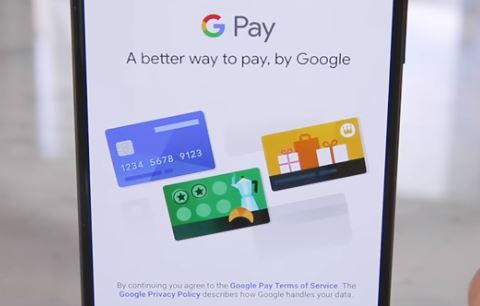
Te podría interesar:
2. Habilitar el monedero HCE. Este es el 99% de los errores al pagar con NFC
Este es el culpable de que no puedas hacer pagos móviles aunque hayas configurado lo anterior a la perfección. Por ello, activar nfc xiaomi de la siguiente manera:
- Accede a Ajustes
- En el apartado Wi-Fi y Redes, pulsa sobre Más
- Entra a Posición del elemento de seguridad
- Escoge → Usar Monedero HCE

- El HCE o Host Card Emulation, es la tecnología que usan para emular una tarjeta de crédito o debito en nuestro teléfono. En los teléfonos de Xiaomi solo funcionara el pago móvil con la opción de HCE.
3. Escoge el método PRINCIPAL de pago por NFC (para que siempre sea este)
Por último, sólo falta seleccionar la aplicación donde tienes tus tarjetas registradas, sea Google Pay o la aplicación del banco. Para ello, sigue estos pasos:
- Ve a Ajustes → Más (Apartado Wi-Fi y Redes) → Tocar y pagar
- Pulsa sobre Aplicación de pago predeterminada
- Ahora, elige la aplicación en cuestión (Google Pay o app de la banca que tu uses)
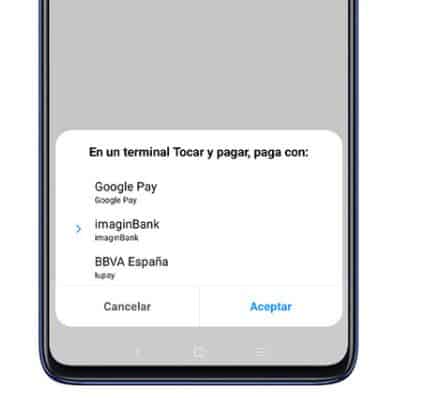
Con esta configuración del Nfc, ya deberías de poder pagar con cualquier teléfono de Xiaomi, Redmi y Poco sin ningún problema.
- Ahora solo basta con acercar el teléfono desbloqueado al datafono y listo! El pago se realizada automáticamente.
¿Aun tienes problemas al pagar con tu teléfono en Miui?
Si has realizado todo el tutorial, y aun así, no puedes pagar por NFC, deberías de comprobar lo siguiente:
- ¿Tu teléfono tiene Nfc? Parece obvio, pero aun hay muchos teléfonos de Xiaomi que no cuentan con NFC, te dejo una lista justo debajo.
- ¿Tienes alguna funda especial? Hay algunas fundas que por su grosor, no dejan que el chip nfc de tu teléfono haga contacto con el datafono. Quítala y prueba sin ella.
- ¿Tienes activo el Bluetooth? Esta tecnología de pagos por contacto puede verse afectada por las señales del Bluetooth, desactívalo al pagar.
Cómo configurar Google Pay en Miui paso a paso
Existen multitud de métodos para realizar pagos móviles con NFC, pero el más popular actualmente es el de Google Pay, que dentro de poco pasará a ser Google Wallet. El servicio de Google es compatible con muchas de las tarjetas que ofrecen las diferentes entidades bancarias alrededor del mundo, por lo que gran parte de los usuarios optan por usarla como método predeterminado para pagar con el móvil.
- Puedes consultar los tipos de tarjetas compatibles con GPay desde este enlace oficial.
Para usarla eso sí no basta únicamente con activar el NFC en el terminal, también es necesario configurar la app Google Pay en tu Xiaomi. Para hacerlo, primero debes tener instalada la aplicación Google Wallet en tu teléfono: la puedes descargar desde la Play Store.
Tan pronto la tengas, después tendrás que añadir tu tarjeta de crédito o débito a la app para empezar a hacer pagos contactless. Sigue estos simples pasos:

- Abre la aplicación Google Pay.
- Entra en el apartado de Pagar.
- Toca el icono de la tarjeta ubicado en la esquina superior derecha.
- Pulsa sobre el botón Añadir tarjeta, e inmediatamente después selecciona la opción de Tarjeta de crédito o débito en el menú que se desplegará.
- Dentro, toca el botón + para agregar tu tarjeta bancaria. Irás después a un módulo de cámara, lo único que debes hacer es apuntar hacia la tarjeta para capturar sus números: asegúrate luego de comprobar que los datos son correctos.

También puedes introducir la información de la tarjeta —número de plástico, fecha de caducación, entre otros datos— de forma manual. En cualquier caso, la aplicación te solicitará después que aportes algunos datos tanto personales como de la tarjeta. Tras hacerlo, tendrás que aceptar las condiciones de uso de la entidad bancaria emisora de la tarjeta.
Por último, tan sólo tendrás que verificar tu identidad para certificar que quien añade la tarjeta es el titular de la misma, esto lo puedes hacer de 2 formas:
- Iniciando sesión en la app del banco que tengas.
- Realizando una llamada al propio banco.
Escoge la opción que creas más adecuada. Tan pronto se complete, podrás empezar a usar tu tarjeta para los pagos NFC. Listo, eso es todo lo que tienes que hacer para activar Google Pay en cualquier Xiaomi, Redmi o POCO: recuerda que al agregar tu tarjeta la información de esta se añadirá a tu cuenta Google, lo que facilitará los pagos en línea.
⇨ ¿Qué móviles de Xiaomi, Redmi y Poco tienen pagos NFC? [Lista 2024]
Por más que busques cómo pagar con NFC con un Xiaomi, si tu móvil no está en esta lista, significa que no es compatible y no podrás disfrutar de los pagos móviles...
Serie Mi
- Xiaomi Mi 2A
- Xiaomi Mi 3, Mi 4, Mi 5, Mi 6, Mi 8 y Mi 8 Pro, Mi 9, Mi 9 SE, Mi 9 Lite, Mi 9T y 9T Pro, Mi 10, Mi 10 Lite 5G y Mi 10 Pro, Mi 10 Ultra; Xiaomi Mi 11, Mi 11 Ultra, Mi 11 Lite 5G, Xiaomi 12, Xiaomi 12T Pro, Xiaomi 13, 13 Lite y Xiaomi 13 Pro.
Serie Mi Note
- Xiaomi Mi Note Pro, Mi Note 2, Mi Note 3, Mi Note 10 / Pro y Lite.
Redmi y modelos Note
- Redmi 9, Redmi K30 4G y 5G, K30 Pro, Redmi K30 Ultra
- Redmi 10X y 10X Pro
- Redmi Note 8 Pro, Note 8T, Note 9, Note 9 Pro
- Redmi Note 10 Pro, Redmi Note 11, Note 11S
¿Qué es NFC en Redmi? Como puedes ver en los modelos listados, la capacidad de realizar pagos mediante NFC está presente en múltiples dispositivos de la familia Redmi.
Serie Poco
- Poco F3 , Poco X3 Nfc, Poco X3 Pro
Entendiendo el NFC Xiaomi y su configuración
Para aquellos que aún preguntan "qué es nfc xiaomi", es importante destacar que el NFC (Near Field Communication) es una tecnología de comunicación inalámbrica de corto alcance que permite el intercambio de datos entre dispositivos. Gracias a esta tecnología, en un dispositivo Xiaomi, puedes realizar pagos sin contacto de forma rápida y segura.
Si estás interesado en cómo activar NFC Xiaomi, el proceso es bastante sencillo y solo requiere unos pocos pasos para ponerlo en marcha. Además, al activar esta función, estarás habilitando una de las características más útiles y modernas para los pagos electrónicos.
Preguntas y respuestas sobre temas con el NFC y los pagos en Xiaomi, Redmi y Poco
¿Qué puedo hacer si mi móvil no tiene NFC?
¿Cómo activar el NFC en Xiaomi Redmi 9?
¿Cómo saber si mi teléfono tiene NFC?
¿Cómo se activa la NFC?
¿Qué quiere decir NFC en el teléfono?
Gracias por confiar en nosotros y recuerda que puedes seguirnos en nuestras redes sociales tanto en nuestro grupo de ayuda en Telegram, Instagram ,Facebook y Twitter para estar al tanto de las últimas noticias y novedades de Xiaomi. Si tienes alguna consulta estaremos encantados de poder ayudarte.
Últimos lanzamientos de la semana en Xiaomi:

Aprovecha la oferta del deshumidificador Xiaomi Mijia Smart Inverter 30L y mejora tu hogar

Xiaomi lanza el Redmi Smart TV A75 2025 con enfoque en ahorro energético

Xiaomi promete actualizaciones mensuales para smartphones a partir de 2025 y revoluciona el mercado
Buenas tardes.
Tengo un móvil POCO F2 pro con MIUI 14.01. Desde hace una temporada puedo pagar mediante NFC con Wallet de Google sin desbloquear la pantalla, hasta 50€, para más toca desbloquear, pero yo quisiera tener que desbloquear siempre para pagar, puesto que si me lo roban, de 50€ en 50€ ...
¿Sabriais decirme como puedo obligar para que tenga que desbloquear? He buscado como hacerlo pero solamente me salen instrucciones para Android, no MIUI.
Gracias anticipadasComo puedo activar NFC en Redmi 10A no lo encuentro pot ningun sitio
Toco en botón de nfc y no se activa,que puede ser
Hola, hasta la fecha venía realizando los pagos sin problema pero últimamente actualice el PAY saliéndome ya el icono del Wallet y a su vez tbien actualice al versión MIUI 13.
No sé el motivo pero ahora imposible realizar ningún pago, he verificado todo lo que se comenta poniéndolo según se hace constancia, excepto el apartado de Tocar y Pagar que mi POCO M4 Pro 5G NO lo tiene, lo he intentado buscar en ajustes con la lupa y no encuentra nada.tengo un poco m3, he seguido todos los pasos y no puedo activar el nfc
Tengo un Note 8T y no lo he conseguido con la aplicación de Cajamar, recibo el código SMS, lo introduzco y da error siempre.
Hola buenas.
Tengo todo configurado de acuerdo al tutorial en mi Redmi Note 8T y no me funciona el pago a la hora de pagar en los establecimientos.
Mi banco es Openbank, tengo elegida la opción de pago por defecto la app del banco, monedero HCE y NFC activo y nada.
No sé que puede estar pasando.No pude con redmi note 9
Mi redmi note 9 no tiene las opciones mencionadas no me sale ningún más... Y tampoco la opción de nfc
No soy capaz de hacerlo en un redmi note 8 pro
Deja una respuesta

Hola Tengo Xiaomi Redmi 13 Dual SIM 256 GB negro 8 GB RAMm, cuenta con la tecnologia NFC? gracias.